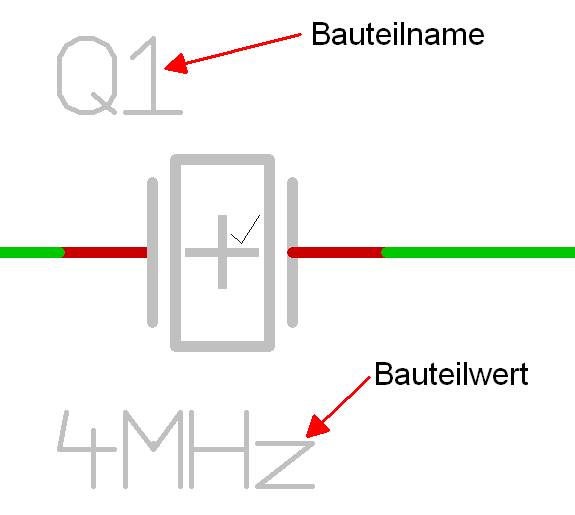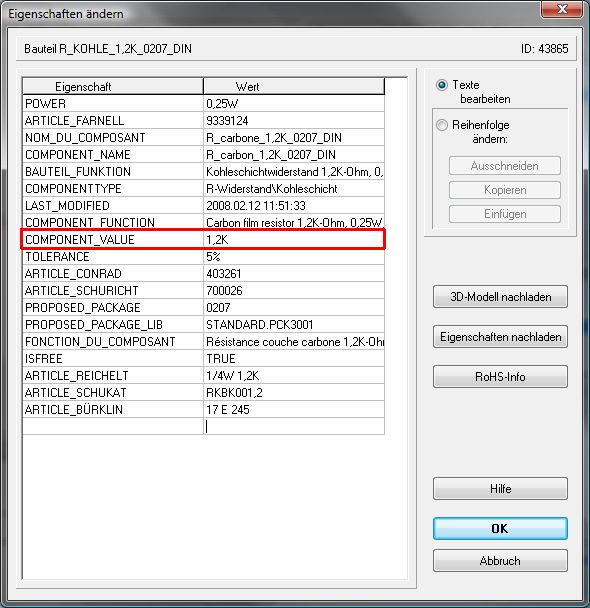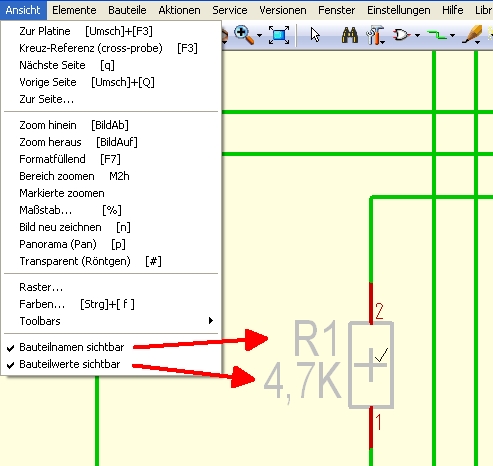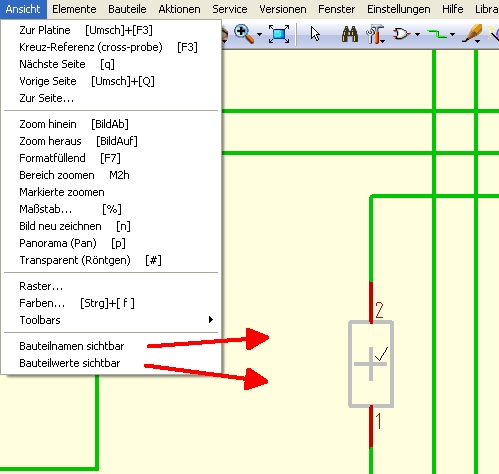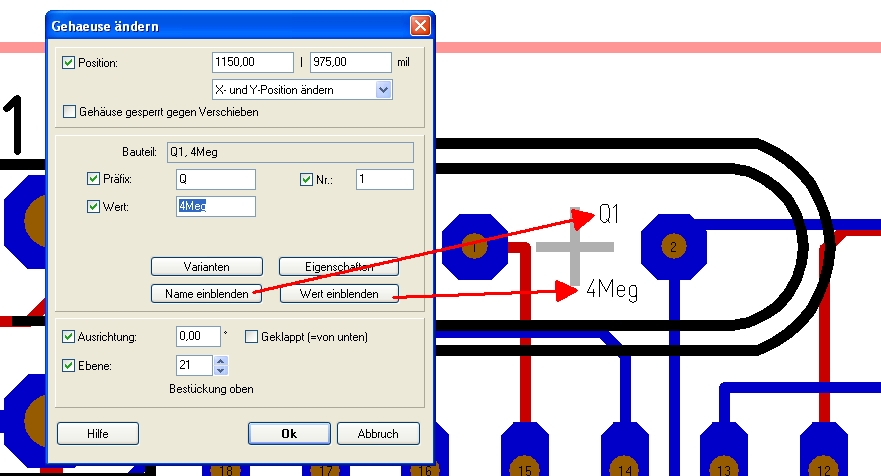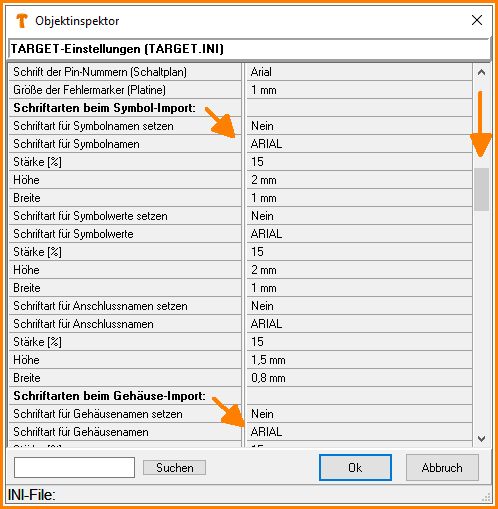Bauteilname
Zu diesem Thema habe ich eine Frage
Inhaltsverzeichnis
Allgemeines
Man beschriftet ein Symbol normalerweise mit Bauteilname und Bauteilwert. Drücken Sie dazu beim Erstellen eines Bauteils ["] und bewegen Sie den Cursor an die Stelle, an der der Text später erscheinen soll. Klicken Sie dort M1, der Text-Optionen-Dialog erscheint. Setzen Sie im ersten Text-Optionen-Dialog die "Funktion" auf "Bauteilname". Dabei erscheint automatisch !BAUTEIL als Inhalt. Später wird dieser Platzhalter mit dem Präfix des Bauteils ersetzt, zum Beispiel ICn. Je nach dem, als wievieltes IC sie dieses in einen Schaltplan hereinholen, erhält dies eine laufende Nummer (n), die man auch reorganisieren kann. Ein Widerstand hat normalerweise das Präfix R für resistor, ein Kondensator hat das Präfix C für capacitor. Für den Bauteilwert setzen Sie im gleichen Dialog dann die Text- Funktion auf "Bauteilwert". Dabei erscheint automatisch !WERT als Platzhalter.
Ein Widerstand, den man aus den Bibliotheken als ersten in den Schaltplan hereinholt, bekäme den Bauteilnamen R1. Den Bauteilwert, z. B. 1,2K, bringt er aus seinen Eigenschaften mit, sofern dieser unter dem Eintrag "COMPONENT_VALUE" hinterlegt ist (siehe folgendes Bild). Wenn ein Bauteil keinen bestimmten Wert hat, tritt die Bauteilbeschreibung an diesen Platz, etwa R_KOHLE_1,2K_0207_DIN. Die Bezeichnung "Bauteilwert" ist dann etwas irreführend, da man die Bauteilbeschreibung eher mit "Name" assoziiert statt mit "Wert".
Bauteilname ändern
Der Bauteilname ist nichts anderes als das Präfix eines Bauteils. M11 auf das Griffkreuz des Symbols, im Dialog "Symbole ändern", bei "Präfix:" Haken setzen, Eintrag wie gewünscht ändern, OK drücken und Ergebnis anschauen. Bei Gefallen Symbol markieren und Cursor auf Griffkreuzposition setzen, [y] drücken (damit bestätigt man die Griffkreuzposition - sie könnten davon abweichen). [x] drücken zum Export des Bauteils in eine beliebige Bibliothek unter anderer Bezeichnung als zuvor.
Bauteilwert ändern
Den Bauteilwert ändert man am schnellsten über den Bibliotheksbrowser [F2] im Reiter Bibliotheken. Dort klicken Sie einfach den bestehenden Bauteilwert in der Liste der Bauteilbezeichnungen mit M1 an, nach einer Sekunde nochmals. Sodann ändern Sie ihn in Windows-Manier.
Bauteilname und -wert löschen und wieder herbei holen
Löschen jeweils mit [DEL]. Wieder herbei holen mit:
- Bauteil markieren
- Zeichenfunktionen aufrufen (Icon Bleistift)
- Textfunktion wählen
- dorthin klicken, wo der Text erscheinen soll
- im sich öffnenden "Texte ändern" -Dialog als Textvariable "Bauteilname" oder "Bauteilwert" wählen, je nachdem, was Sie an gewünschter Stelle sehen möchten (auch andere Textvariablen sind denkbar).
- den Dialog bestätigen
Bauteilname und -wert im Schaltplan anzeigen
Die beiden Haken im Schaltplanmenü Ansicht gesetzt oder nicht bestimmen, ob Bauteilname und/oder -wert im Schaltplan angezeigt werden oder nicht.
Besonderheit: Wenn man ein Bauteil markiert, werden Name und Wert angezeigt, egal ob Haken gesetzt oder nicht.
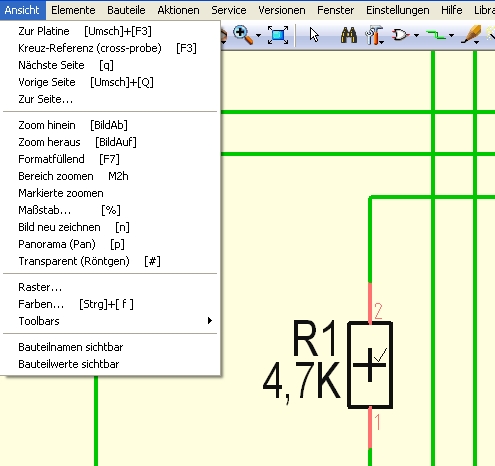
Bauteil markiert (schwarz): Name und Wert sichtbar, obwohl ausgeblendet.
Bauteilname und -wert im Layout anzeigen
Doppelklick auf das Griffkreuz eines Bauteilgehäuses (Layout) ermöglicht das Einblenden von Bauteilname und Bauteilwert.
Wenn Sie das in Bausch und Bogen für alle Bauteile tun wollen, wählen Sie den Menüpunkt "Aktionen/Bauteilnamen und -werte extra". Siehe dort.
Bauteilname verschieben
Klicken Sie in das Projektfenster an eine leere Stelle mit der Maustaste M2. Jetzt erscheint das Kontext-Menü. Der erste Eintrag heißt "Bauteil immer komplett markieren".
Deaktivieren Sie diesen Menüpunkt (Häkchen weg), wenn Sie z.B. den Namen eines Gehäuses an eine andere Stelle schieben wollen, das Gehäuse selbst aber seine Position nicht verändern soll. Dann können Sie sogar die Linien und Anschlüsse von Bauteilen im Bauteil bewegen, ohne dass die Bauteile-Datenbank sich dadurch ändert.
Aktivieren Sie diesen Menüpunkt (mit Häkchen), wenn Sie die Bauteile immer komplett verschieben, drehen oder spiegeln möchten.
Schriftart, Schriftgröße
Welche Schriftart/Schriftgröße für Bauteilname und-wert verwendet werden, wenn Sie ein Bauteil aus der Bauteildatenbank in Schaltplan oder Layout hereinholen, bestimmen Sie in Menü: Einstellungen/Einstellungen (INI-Datei):
Wenn Sie eine Beschriftung im Nachhinein ändern wollen, doppelklicken Sie diese und bearbeiten den sich öffnenden Dialog "Texte ändern".
Wenn Sie alle Beschriftungen im Nachhinein auf einen Schlag ändern wollen, dann markieren Sie das gesamte Layout mit einem Fangfenster und drücken die Taste [Ä] für ändern. Setzen Sie den Haken im Bereich links vor "Texte" und drücken Sie dei RETURN-Taste. Jetzt öffnet sich der oben genannte Dialog "Texte ändern". Machen Sie Ihre Eingaben und bestätigen Sie diese mit OK. Jetzt sind alle Textelemente auf einen Schlag wunschgemäß geändert.